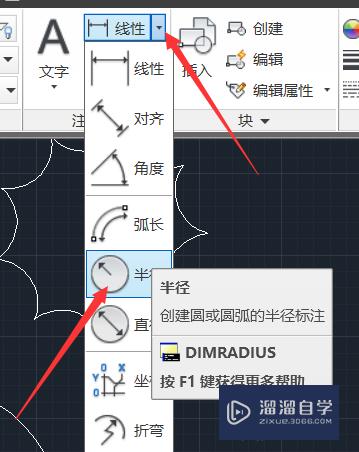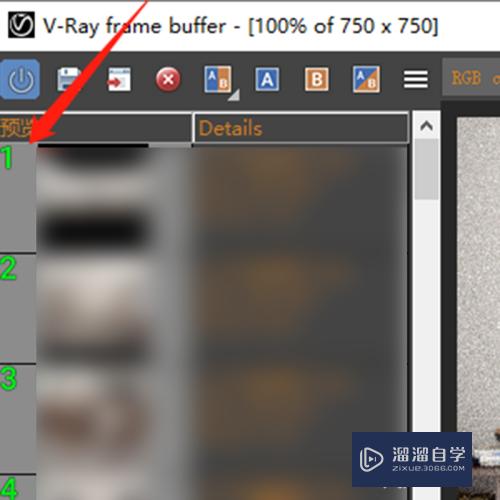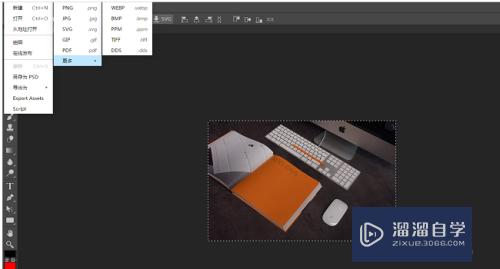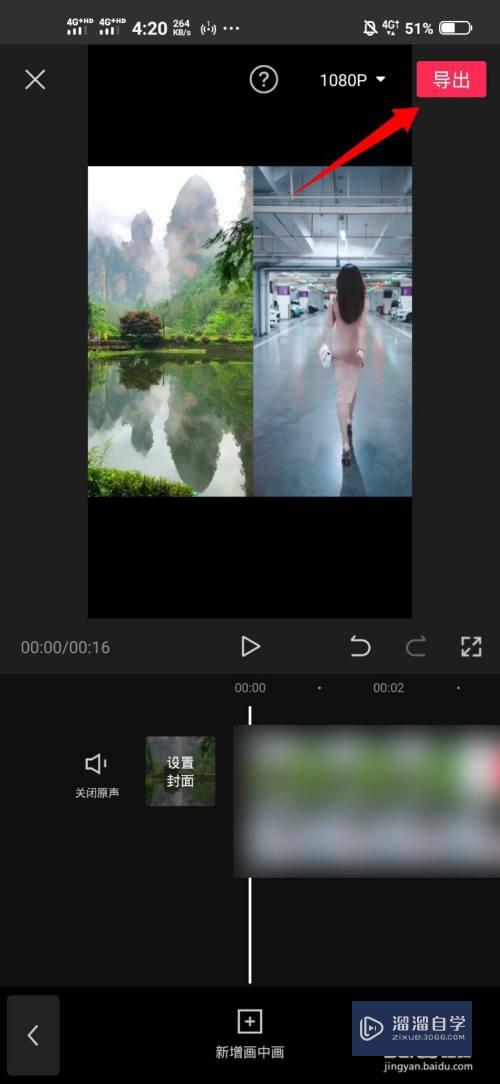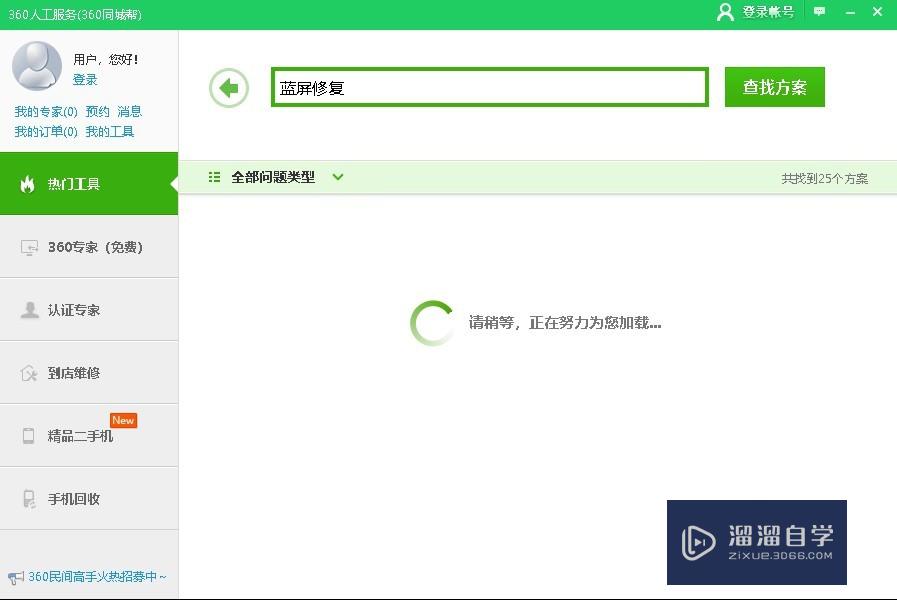Excel表格怎么和CAD表格相互转化(cad表格与excel表格怎么互转)优质
我们在使用电脑的过程中。常常需要各软件之间的交互。比如今天Excel中的表格与CAD中表格的相互转化。毕竟有些东西需要交给专业的软件才方便。那么Excel表格怎么和CAD表格相互转化?一起来看看下面的方法吧!
工具/软件
硬件型号:小新Air14
系统版本:Windows7
所需软件:Excel。CAD
Excel表格插入到AutoCAD 中
第1步
准备好要插入到AutoCAD中的Excel表格。如下图所示:
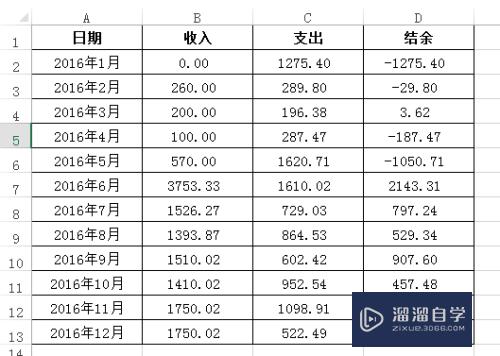
第2步
打开AutoCAD 2016软件。如下图所示:
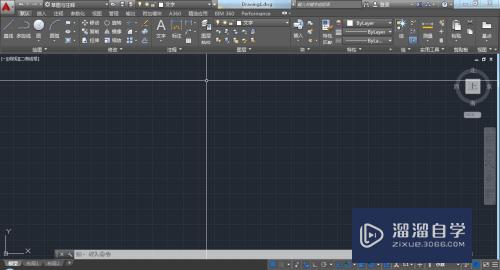
第3步
输入命令“TB”。回车。打开“插入表格”对话框。
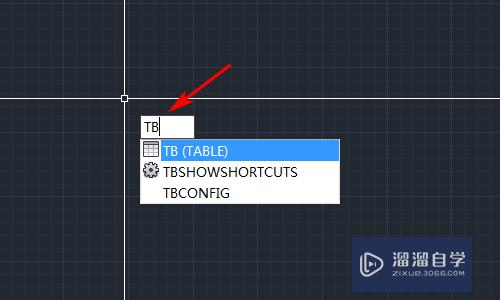
第4步
在“插入表格”对话框中。”插入选项“选择“自数据链接”。然后单击如下图所示的按钮。打开“选择数据链接”对话框。
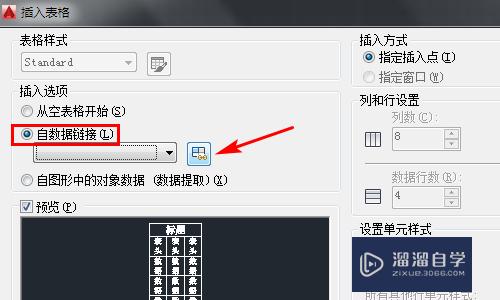
第5步
在“选择数据链接”对话框中。选中【创建新的 Excel 数据链接】。在弹出的“输入数据链接名称”对话框中输入名称。单击【确定】按钮。
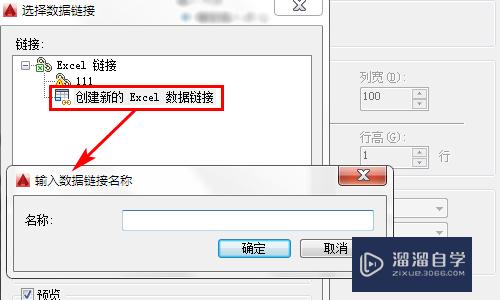
第6步
在弹出的对话框中单击如下图所示的按钮。选择要插入的Excel表格。打开。
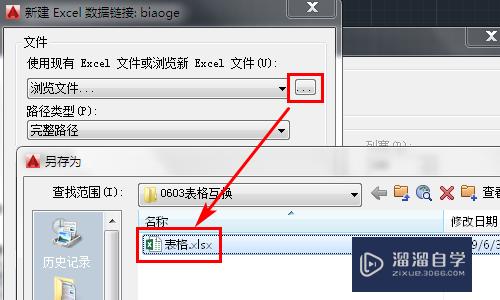
第7步
预览一下表格。没问题的话。连续单击三次【确定】按钮。关闭“选择数据链接”对话框。
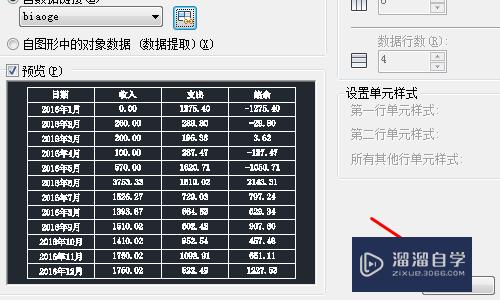
第8步
最后。将表格放在图纸的指定位置。完成。
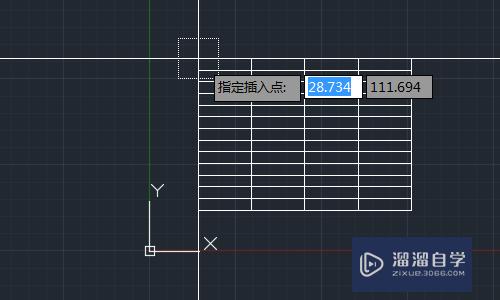
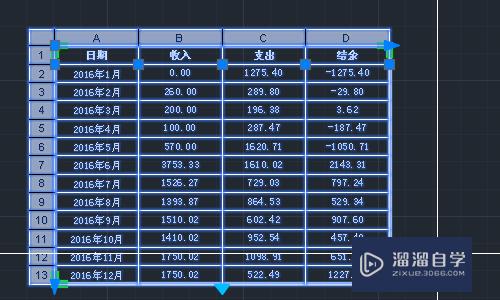
AutoCAD 中的表格输出为 Excel 表格
第1步
要想将AutoCAD中的表格输入到Excel。首先要保证AutoCAD中的表格是真的表格。就是通过下图所示的“插入表格”对话框插入的表格。
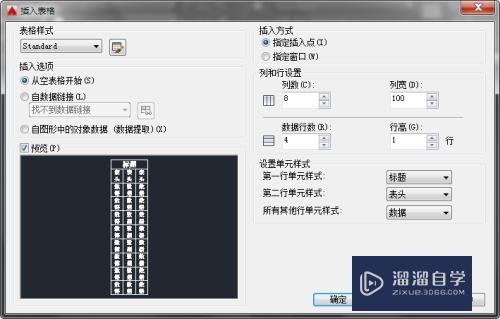
第2步
选中表格。单击右键。在弹出的右键菜单中选择【输出】选项。
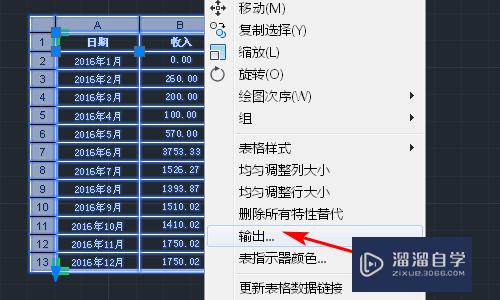
第3步
在打开的“输出数据”对话框中。选择保存目录。定义文件名。文件类型选择“逗号分割(*.csv)”,单击【保存】按钮。
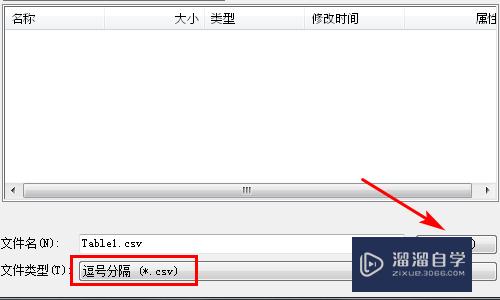
第4步
打开刚从AutoCAD中输出的Excel表格文件。如下图所示:
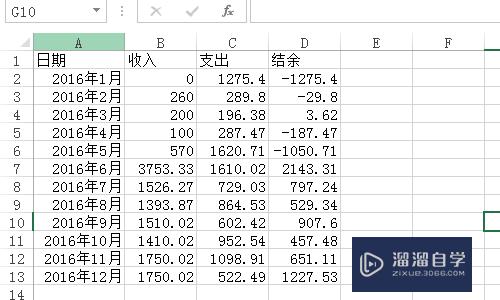
以上关于“Excel表格怎么和CAD表格相互转化(cad表格与excel表格怎么互转)”的内容小渲今天就介绍到这里。希望这篇文章能够帮助到小伙伴们解决问题。如果觉得教程不详细的话。可以在本站搜索相关的教程学习哦!
更多精选教程文章推荐
以上是由资深渲染大师 小渲 整理编辑的,如果觉得对你有帮助,可以收藏或分享给身边的人
本文地址:http://www.hszkedu.com/60282.html ,转载请注明来源:云渲染教程网
友情提示:本站内容均为网友发布,并不代表本站立场,如果本站的信息无意侵犯了您的版权,请联系我们及时处理,分享目的仅供大家学习与参考,不代表云渲染农场的立场!